window10运行快捷键按不出来怎么解决
更新时间:2022-02-11 17:40:51作者:zhong
在电脑上,相信大家都会经常用到运行功能,我们可以使用快捷键来打开运行窗口,这样也比较方便不用在开始菜单里打开,但是有window10系统用户却遇到运行快捷键按不出来的问题,那么该怎么办呢,下面小编给大家分享win10运行快捷键按不出来的解决方法。
推荐系统:永久激活win10专业版
解决方法:
1、首先,打开系统自带的搜索功能,在该窗口中输入“gpedit.msc”后按下回车键,打开本地组策略编辑器。
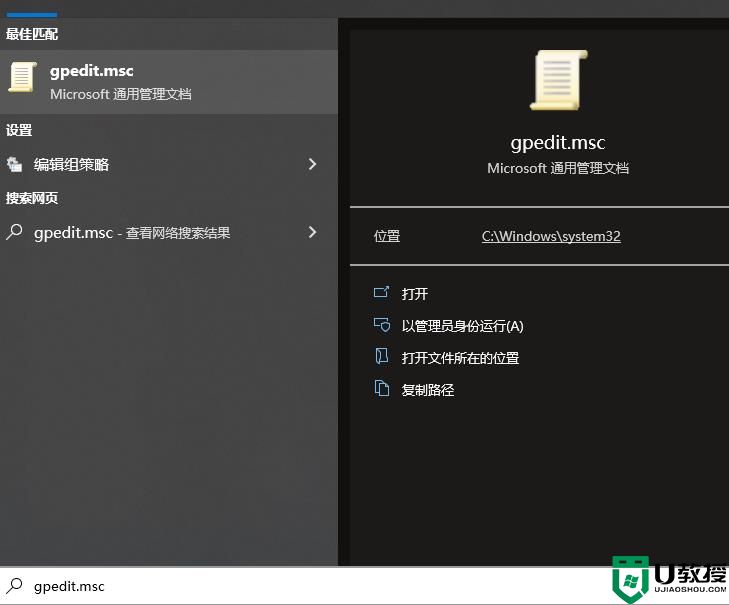
2、在打开的本地组策略编辑器里,在左侧依次点击用户配置-管理模板-Windows组件。
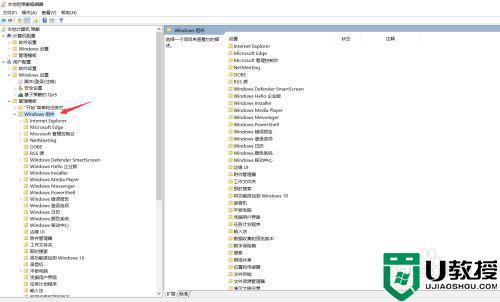
3、接下来,在右侧窗口里双击“文件资源管理器”。
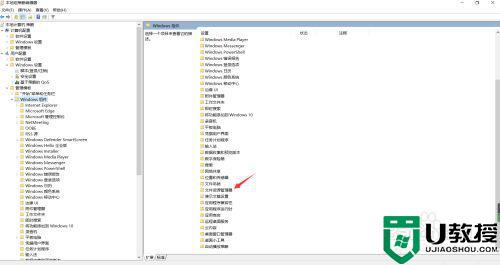
4、接着双击右侧的“关闭Windows键热键”选项。
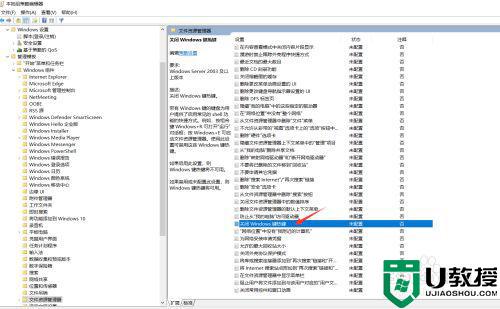
5、将其设置为“未配置”或者“已禁用”,最后点击“应用”和“确定”即可解决该问题。
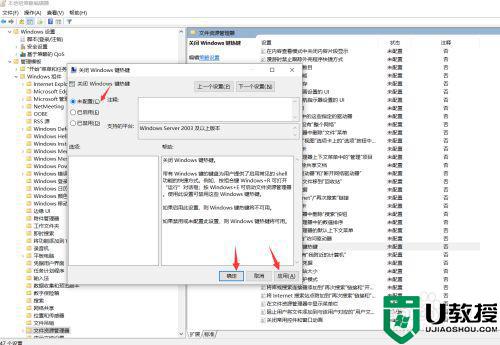
以上就是win10运行快捷键按不出来的解决方法,不知道该怎么办的,可以按上面的方法来进行解决。
window10运行快捷键按不出来怎么解决相关教程
- window10重启快捷键是什么 window10电脑快捷重启按什么键
- 怎么快捷打开w10运行 win10运行快捷键如何打开
- win10运行窗口怎么打开 电脑系统快捷键打开运行窗口的方式
- win10运行窗口怎么打开 电脑系统快捷键打开运行窗口的方式
- window10分屏快捷键操作方法 window10怎么分屏快捷键
- window10录屏win+G按不出来怎么办
- window10投影仪连接快捷键方法 win10接投影仪按什么按钮
- windows10系统wsad变成快捷键了怎么办 win7电脑按wasd出快捷键怎么解决
- window10截屏快捷键失效怎么办 window10截屏快捷键不能用修复方法
- window10录屏快捷键不好用怎么办 window10录屏快捷键没反应修复方法
- Win11如何替换dll文件 Win11替换dll文件的方法 系统之家
- Win10系统播放器无法正常运行怎么办 系统之家
- 李斌 蔚来手机进展顺利 一年内要换手机的用户可以等等 系统之家
- 数据显示特斯拉Cybertruck电动皮卡已预订超过160万辆 系统之家
- 小米智能生态新品预热 包括小米首款高性能桌面生产力产品 系统之家
- 微软建议索尼让第一方游戏首发加入 PS Plus 订阅库 从而与 XGP 竞争 系统之家
热门推荐
win10系统教程推荐
- 1 window10投屏步骤 windows10电脑如何投屏
- 2 Win10声音调节不了为什么 Win10无法调节声音的解决方案
- 3 怎样取消win10电脑开机密码 win10取消开机密码的方法步骤
- 4 win10关闭通知弹窗设置方法 win10怎么关闭弹窗通知
- 5 重装win10系统usb失灵怎么办 win10系统重装后usb失灵修复方法
- 6 win10免驱无线网卡无法识别怎么办 win10无法识别无线网卡免驱版处理方法
- 7 修复win10系统蓝屏提示system service exception错误方法
- 8 win10未分配磁盘合并设置方法 win10怎么把两个未分配磁盘合并
- 9 如何提高cf的fps值win10 win10 cf的fps低怎么办
- 10 win10锁屏不显示时间怎么办 win10锁屏没有显示时间处理方法

